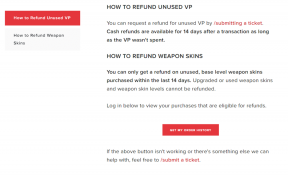Как да сърфирате в мрежата с Google Nest Hub (2-ро поколение)
Miscellanea / / July 23, 2022
The Google Assistant на вашия Nest Hub може да отговори на повечето ви въпроси. Знаете ли обаче, че има и вграден уеб браузър? Можете да го използвате за достъп до любимите си уебсайтове, четене на статии и дори пазаруване онлайн.

Google Nest Hub (2-ро поколение) има екран, който е чудесен за гледане на съдържание, както и за сърфиране в мрежата. Разбира се, не е толкова просто да попитате, че можете да си представите. В тази публикация ще ви покажем как да получите достъп и да използвате вградения уеб браузър във вашия Google Nest Hub (2-ро поколение). Така че, без повече шум, нека да се заемем с това.
Как да отваряте и разглеждате уебсайтове в Google Nest Hub
Вашият Google Nest Hub не предлага специална икона за своя вграден уеб браузър. Така че, за да получите достъп до уебсайт, ще трябва да попитате Google Assistant да ти го отворя.
Как да отворите уебсайт в Google Nest Hub
Например, ако искате да отворите уебсайта на Guiding Tech, можете да кажете „OK Google“ или „Hey Google“ думи за събуждане. Когато се появи Google Assistant, кажете думите „open guidingtech dot com“. Nest Hub ще отвори настолната версия на сайта във вградения си уеб браузър.

Като алтернатива, ако не знаете точния URL адрес на уебсайта, има друг начин. Можете да помолите Nest Hub първо да отвори „Google dot com“. Това ще покаже страницата за търсене на Google. След това докоснете полето за търсене за достъп до вградената клавиатура, въведете името на уебсайта, който искате да посетите, и докоснете клавиша Enter.

След това можете да отворите уебсайта от резултатите от търсенето с Google.

Как да сърфирате в уебсайт в Google Nest Hub
Когато браузърът се отвори, ще забележите няколко опции в горната част. Ще видите бутоните за връщане назад и напред в горния ляв ъгъл и URL адреса на уебсайта в центъра. Въпреки това, Nest Hub не ви позволява да въвеждате URL адреси на уебсайтове директно с помощта на вградената клавиатура.
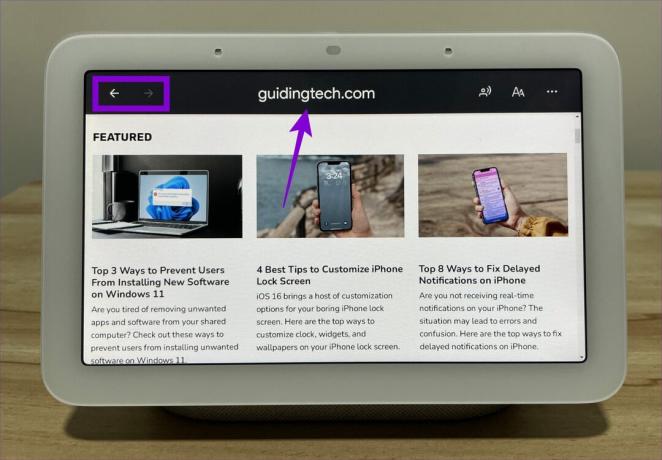
За да подобрите четливостта, докоснете иконата „AA“ в горния десен ъгъл, за да увеличите или намалите размера на шрифта.
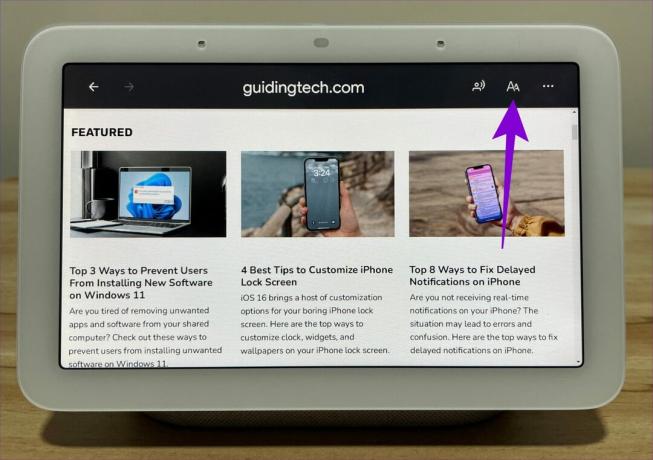
Можете също така да поискате от Nest Hub да прочете уеб страница вместо вас. Той ще подчертае текста на страницата, докато го чете на глас Гласът на Google Assistant. Можете да регулирате скоростта на възпроизвеждане и да прескачате напред или назад, като използвате наличните опции. Това може да бъде полезно, ако искате Nest Hub да чете рецепти, докато готвите.

Как да споделите уеб страница от Google Nest Hub на вашия телефон
Можете също изпращайте уеб страници от вашия Google Nest Hub към вашето мобилно устройство. Ще трябва да използвате един и същ акаунт в Google и на двете устройства.
За да споделите уеб страница от вашия Google Nest Hub, докоснете иконата на менюто с три точки в горния десен ъгъл и изберете Изпращане до телефон.

Google Assistant ще изпрати известие до телефона ви с опция за отваряне на връзката.

Как да деактивирате вградения уеб браузър на Google Nest Hub
Със своята функция SafeSearch Google Nest Hub блокира нецензурни уебсайтове за всички потребители. Ако продължите да посетите уебсайт, който може да съдържа сексуално открито или насилствено съдържание, вашият Nest Hub автоматично ще блокира уеб страницата и няма да я отвори.
Можете също така напълно да деактивирате вградения браузър в Google Nest Hub. Ще трябва да активирате Цифрово благополучие филтри от приложението Google Home. Ето как да го направите.
Етап 1: Отворете приложението Google Home на телефона си.
Стъпка 2: Докоснете Настройки.

Стъпка 3: Под Функции докоснете Цифрово благополучие и изберете вашия смарт дисплей от следващия екран.


Стъпка 4: Активирайте превключвателя до Филтри и отидете на Допълнителни контроли.

Стъпка 5: Превъртете докрай надолу и изберете опцията Блокиране на уебсайтове. След това докоснете Запазване.

След като деактивирате уебсайтове за вашия смарт дисплей, той няма да успее да зареди никакви уеб страници. Ако поискате от Nest Hub да отвори уеб страница, той ще ви покаже следното съобщение и опцията за изпращане на връзката до телефона ви.

Сърфирайте в мрежата с вашия интелигентен дисплей
Вграденият браузър във вашия Google Nest Hub може да ви помогне да сърфирате небрежно в мрежата. Използвайте вградената клавиатура, за да извършвате търсения в Wikipedia, да поръчвате продукти от Amazon и дори да влизате в любимите си уебсайтове за социални медии като Facebook, Instagram и др. Въпреки че удобството не е нищо близко до сърфирането на вашия телефон или компютър, то предлага само удобството. И така, какво беше изживяването ви при сърфиране в мрежата с вашия Google Nest Hub?
Последна актуализация на 23 юли 2022 г
Статията по-горе може да съдържа партньорски връзки, които подпомагат поддръжката на Guiding Tech. Това обаче не засяга нашата редакционна почтеност. Съдържанието остава безпристрастно и автентично.

Написано от
Панкил е строителен инженер по професия, който започва своето пътуване като писател в EOTO.tech. Наскоро той се присъедини към Guiding Tech като писател на свободна практика, за да обхване инструкции, обяснения, ръководства за закупуване, съвети и трикове за Android, iOS, Windows и Web.